8 простых способов онлайн, для ПК и телефона
В программах на компьютере, онлайн-сервисах
и мобильных приложениях
В прошлом уроке мы пошагово рассмотрели, как сделать красивую надпись на фото в разных программах. А сегодня подробно разберем, как сделать размытое фото онлайн, на компьютере и в телефоне. Эффект блюра подчеркнет объект съемки, внесет в картинку изюминку, а при необходимости скроет дефекты фона.
До
После
До
После
До
После
До
После
Хотите сделать размытое фото быстро и красиво?
Это займет всего пару
минут. Скачайте программу бесплатно!
Скачать бесплатно
Отлично работает на Windows 11, 10, 8, 7 и XP
Эффект размытия на фото: зачем его применяют
Блюр на фото – это удобный тактический прием, который может использоваться с разной целью.
1. Создание эффекта боке. Применяется для расстановки акцентов на снимке: таким образом взгляд зрителя фокусируется на модели, а не на заднем плане. Фото приобретает глубину.
2. Создание фона для коллажа. Снимок размывается полностью, чтобы послужить фоновым изображением для размещения на нем других фотографий.
3. Маска для неудачного фона. Эффект смазанности применяют для того, чтобы скрыть некрасивый задний план.
4. Создание иллюзии движения. Часть фона размазывается, чтобы показать динамику объектов.
Размытие фото в программах на компьютере
Стационарный софт обладает большими возможностями в сфере обработки фотографий. Как правило, в нем реализовано хотя бы несколько инструментов для смягчения деталей изображения.
Как сделать эффект размытого фото в ФотоМАСТЕРе
ФотоМАСТЕР – программа, обладающая внушительным функционалом для проведения качественной ретуши,
коррекции и восстановления старых снимков.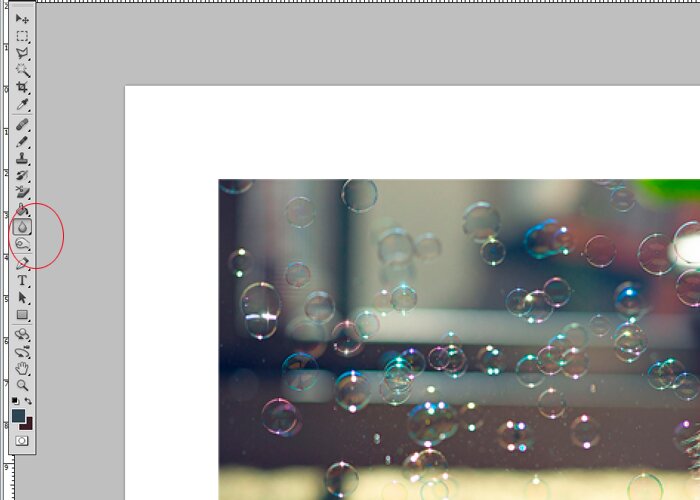
1. Откройте необходимый снимок в редакторе и перейдите во вкладку «Резкость». Здесь вы увидите два блока: «Повышение резкости» и «Размытие». Нам нужен второй. Передвиньте вправо ползунок «Сила» – он отвечает за степень блюра. Используйте этот способ, когда требуется полное размытие картинки.
2. В разделе «Ретушь» найдите инструмент «Радиальное размытие». Создайте овальное выделение вокруг главного объекта на снимке и убедитесь, что активирован режим обработки «Снаружи». Затем настройте собственную степень блюра в соседней вкладке «Резкость».
3. В разделе «Ретушь» есть еще один инструмент для создания локального размытия. Это
«Корректор». Он используется, когда необходимо придать смазанный эффект только на отдельных участках.
Для этого настройте размер кисти, прокрасьте нужные области и отрегулируйте силу размытия во вкладке
«Резкость».
Как размыть фото в Фотошопе
В ФШ существует много методов добавления блюра на снимки, поэтому рассмотрим только часть из них.
1. Для начала, конечно, нужно скачать Фотошоп и установить на ПК. Затем перетащить картинку в окно редактора. Чтобы сделать расплывчатым все фото, зайдите во вкладку «Фильтры» и найдите «Размытие по Гауссу». Задайте нужный радиус и примените эффект.
2. Теперь посмотрим, как сделать размытый фон на фотографии так, чтобы при этом не затрагивался главный объект съемки. Для этого нам понадобится любой инструмент выделения. Вначале разблокируйте фоновый слой двойным щелчком мыши по нему. Затем вырежьте модель на новый слой. Вернитесь к первому слою и примените к нему «Размытие по Гауссу». При необходимости сгладьте края объекта инструментом «Палец».
3. Следующий способ подойдет для создания виньетки. Сделайте дубль слоя (Ctrl+J) и переведите
его в смарт-объект.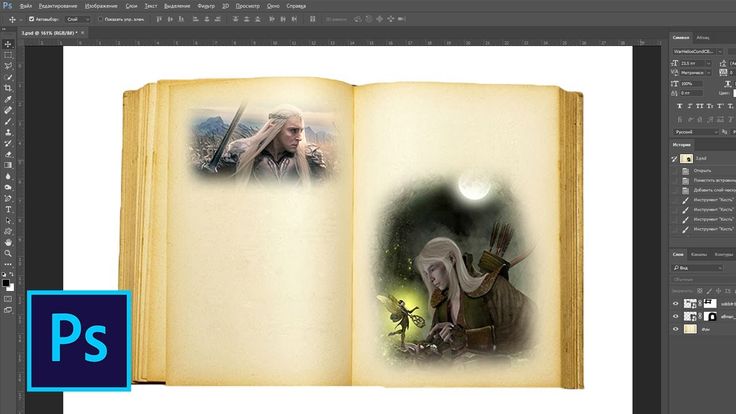 Затем используйте любой вариант размытия (в движении, гауссово, поля), чтобы
картинка стала расплывчатой. После этого инвертируйте маску на эффекте слоя, возьмите кисть белого цвета
и протрите фото по краям, чтобы проявить блюр.
Затем используйте любой вариант размытия (в движении, гауссово, поля), чтобы
картинка стала расплывчатой. После этого инвертируйте маску на эффекте слоя, возьмите кисть белого цвета
и протрите фото по краям, чтобы проявить блюр.
Постоянно используя Рhotoshop, вы сможете узнать много интересных вещей. Например, как сделать рисунок из фото, заменить небо, красиво обработать RAW и многое другое. Главное – ваше желание учиться.
Читайте также
16 лучших аналогов Фотошопа в 2022 году –
выбирайте и скачивайте!
Как заблюрить фото в Faststone Image Viewer
Фастстоун – это просмотрщик фото, обладающий некоторыми функциями фоторедактора. В нем тоже можно не только повысить четкость снимка, но и полностью ее убрать.
Пройдите по пути «Правка» – «Выделение» и выберите устраивающий вас инструмент для создания обводки.
Это может быть фигура или свободное выделение. При зажатой клавише Ctrl отделите область, нуждающуюся в
блюре, от остальной фотографии. Теперь переместитесь во вкладку «Эффекты» и задействуйте одноименную
опцию для размытия. При подобном методе края размываемой области будут очень резкими, поэтому для
художественной обработки этот способ не годится. Зато может быть вполне уместным, когда на загружаемых в
сеть сканах документов надо скрыть часть личных данных.
При зажатой клавише Ctrl отделите область, нуждающуюся в
блюре, от остальной фотографии. Теперь переместитесь во вкладку «Эффекты» и задействуйте одноименную
опцию для размытия. При подобном методе края размываемой области будут очень резкими, поэтому для
художественной обработки этот способ не годится. Зато может быть вполне уместным, когда на загружаемых в
сеть сканах документов надо скрыть часть личных данных.
Если вам нужно полностью замылить фото, то пропустите шаг с обводкой и сразу идите в «Эффекты».
Как размыть фото онлайн
Работать с веб-сервисами удобно, когда нужно выполнить обработку на скорую руку. Давайте посмотрим, как сделать размытие фона на фото онлайн, используя разные приложения.
Fotor
Популярный ресурс, при помощи которого можно сделать базовую цветокоррекцию, ретушь, а также создать
эффект боке. После загрузки снимка в онлайн-редактор найдите категорию «Расширенное редактирование».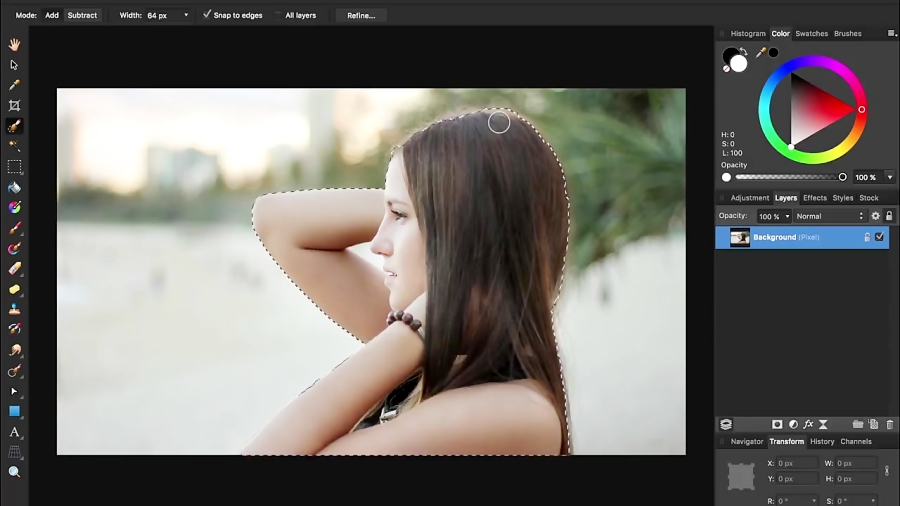 Активируйте инструмент «Пятно». С его помощью нарисуйте эллипсовидное или линейное выделение вокруг
объекта, который нужно оставить в фокусе. Вся остальная часть изображения будет размыта. Интенсивность
блюра контролируется шкалой «Размер диафрагмы», а область выделения – диаметром кисти.
Активируйте инструмент «Пятно». С его помощью нарисуйте эллипсовидное или линейное выделение вокруг
объекта, который нужно оставить в фокусе. Вся остальная часть изображения будет размыта. Интенсивность
блюра контролируется шкалой «Размер диафрагмы», а область выделения – диаметром кисти.
В Fotor есть еще одна возможность убрать резкость с фона. Это делается премиум-инструментом «Кисть». При его использовании фото полностью замыливается, а дальше кистью очищаются акцентные области.
Fotoram.io
Представляет собой онлайн-платформу для редактирования, коллажирования и художественной обработки фото AI-фильтрами. Если хотите узнать, как заблюрить фото онлайн в Fotoram.io, то следуйте инструкции.
1. На главной странице сайта выберите режим фоторедактора.
2. Загрузите фото и кликните мышкой по иконке с изображением капли.
3. Отрегулируйте степень размытия и нажмите на галочку, чтобы изменения вступили в силу.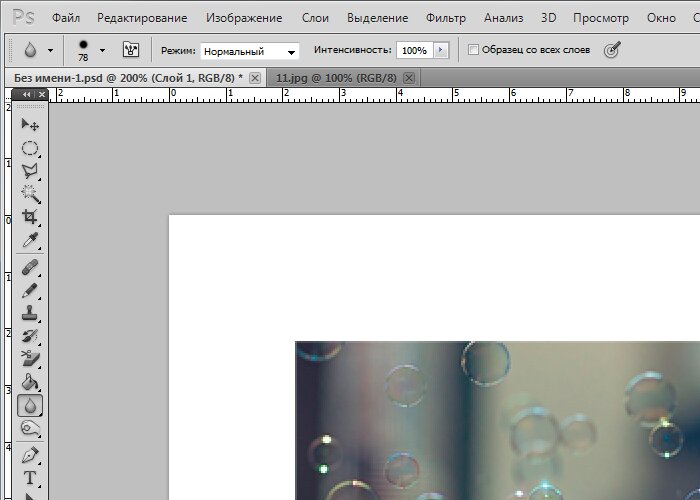
Данным сайтом можно пользоваться совершенно бесплатно. Никаких ограничений и премиум-функций в нем нет.
Canva
Канва предназначена для создания дизайна. Однако в сервис также встроен простенький редактор, который в числе прочего справится с задачей добавления блюра на фото. На верхней панели нужно найти опцию «Настроить». Слева откроется меню, в котором можно изменить яркостные, цветовые и другие параметры изображения. Там же находится шкала «Размытие». Она позволяет сделать очертания фото расплывчатыми, воздействуя полностью на всю картинку.
А теперь поговорим о том, как размыть задний фон на фото онлайн бесплатно с помощью пресетов. После
загрузки фото на сервис выберите опцию «Использовать в дизайне». Для отображения панели инструментов
кликните по снимку, затем зайдите во вкладку «Эффекты». С левой стороны откроется окно с пресетами,
среди которых вам нужно найти Liquify («Пластика»).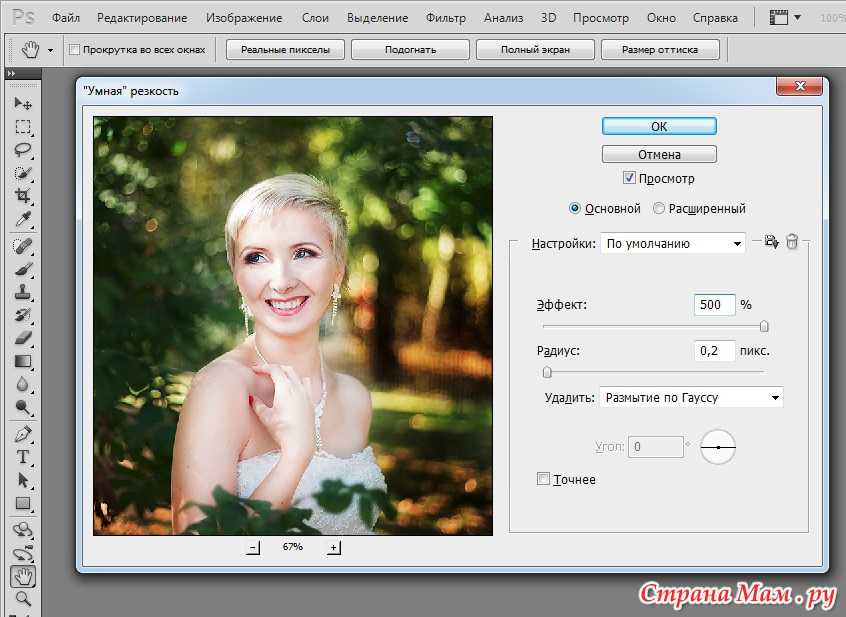 Выберите любой фильтр из этого семейства и нажмите
кнопку «Применить». На примере ниже вы видите результат работы Smudge.
Выберите любой фильтр из этого семейства и нажмите
кнопку «Применить». На примере ниже вы видите результат работы Smudge.
Как сделать размытое фото на телефоне Айфон и Андроид
В наш век цифровых технологий телефон стал напоминать мини-компьютер. Это и средство связи, и mp3-плеер, и видеопроигрыватель, а благодаря обилию приложений еще и функциональный фоторедактор. Если вы часто делаете селфи, вам полезно будет узнать, как размыть фото на смартфоне.
Snapseed
В этом приложении есть все необходимое для редактирования фотографий. С его помощью очень легко сделать
красивую виньетку с размытием. Откройте желаемый снимок в редакторе и активируйте панель с
инструментами. Найдите пункт «Размытие». Проведите коррекцию области фокуса, затем вызовите меню с
настройками. Здесь можно задать силу воздействия эффекта и степень его перехода, то есть определить,
насколько четкими будут края размываемой области.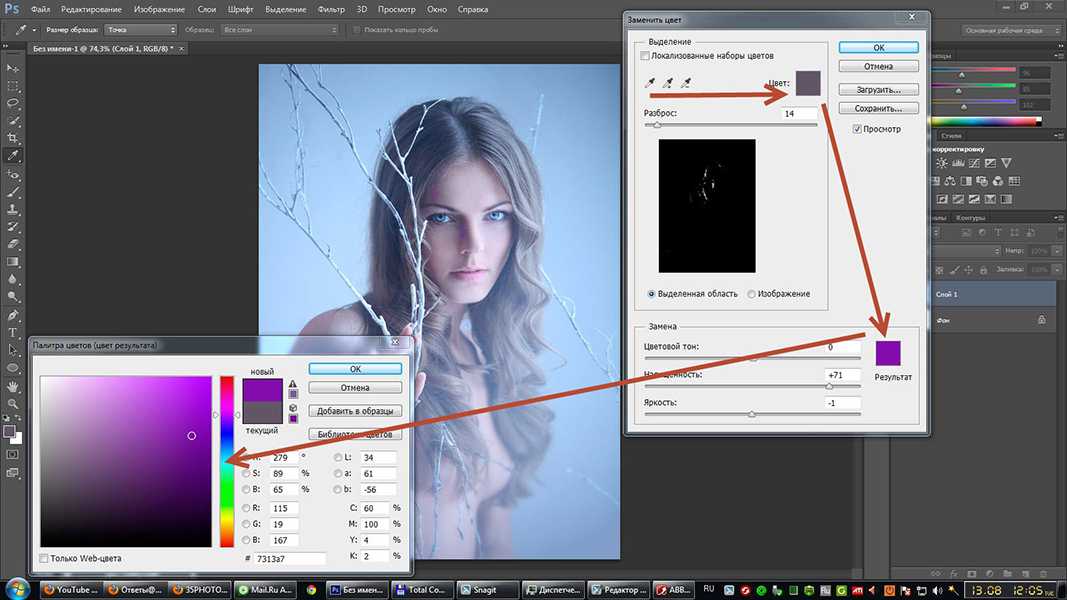 Также предусмотрен параметр, позволяющий затемнить
края. Snapseed работает как на Android, так и на Iphone.
Также предусмотрен параметр, позволяющий затемнить
края. Snapseed работает как на Android, так и на Iphone.
Blur photo
В приложении можно провести базовую коррекцию снимков и добавить спецэффекты. Основное назначение – блюр фото, и для этой цели предназначено много пресетов с различными вариантами размытия. Это размытие в движении, радиальное, кольцевое, обычное и несколько видов боке. Редактор автоматически создает маску на главном объекте съемки, так что расфокус получается только на заднем плане.
Для того чтобы воспользоваться пресетами, просто откройте приложение, выберите пункт Blur и найдите
нужный эффект. К сожалению, некоторые объекты со сложной структурой (волосы, мех) редактор вырезает
криво, поэтому создается неаккуратная неестественная линия между резким участком фото и замыленным. Из
дополнительных функций можно отметить опции базового редактирования фото (цвет, свет, обрезка) и
автоматическую замену фона.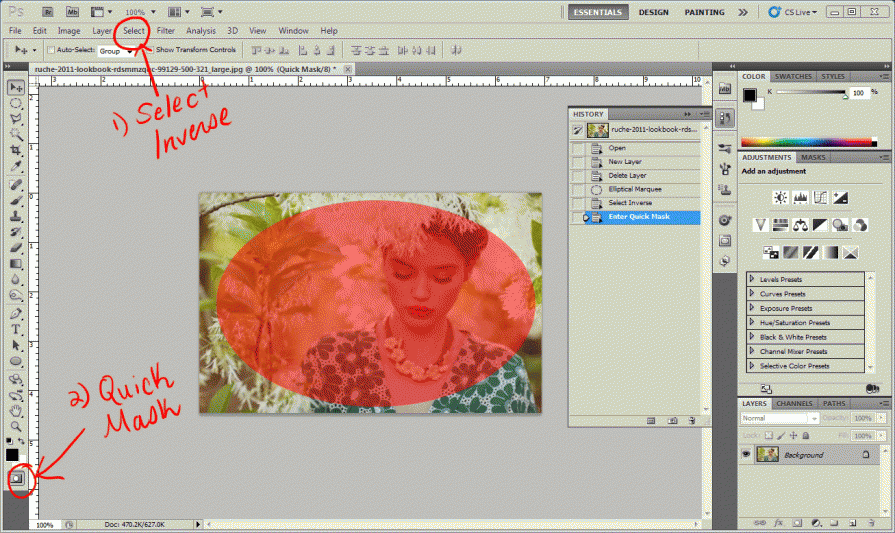 При удачном выборе исходника реально получить довольно хороший результат.
При удачном выборе исходника реально получить довольно хороший результат.
Заключение
Из статьи вы узнали, как сделать блюр на фото – простейший художественный прием, используемый в разных целях. Конечно, под рукой лучше иметь софт, который может создавать разные типы размытия, а не просто блюрить фон. С этой задачей с успехом справятся ФотоМАСТЕР и Фотошоп. Но, если последний может озадачить новичка огромным количеством функций и инструментов, которые непонятно где находятся, то в ФотоМАСТЕРе все интуитивно понятно. Здесь за несколько минут вы не только заблюрите фото, но и проведете ретушь и коррекцию благодаря функциям автоматического улучшения. Выбирайте софт себе по душе и создавайте атмосферу загадочности при помощи эффекта боке и других стилистических приемов.
Самые популярные вопросы
Какие приложения для размытия фото самые удобные?
Те, что всегда под рукой, – мобильные. Здесь можно порекомендовать
Facetune, Meitu, Fabby, AfterFocus, Slør и др.
Здесь можно порекомендовать
Facetune, Meitu, Fabby, AfterFocus, Slør и др.
Как размыть фото в Фотошопе?
Самый простой способ убрать резкость с фото – воспользоваться инструментом «Размытие по Гауссу». Его можно найти во вкладке «Фильтры».
Как размыть фон в фотошоп, пошаговая инструкция
Приветствую читатели моего блога! Во время фотосъемки не всегда удаётся хорошо размыть задний фон. Это связано с разными техническими нюансами. Большое значение имеет оптика и настройки камеры, расстояние от модели до фона. Сегодня мы рассмотрим вариант доработки фона после съемки. Предлагаю пошаговую инструкцию как размыть фон в фотошоп.
Оглавление
- 1 Инструкция как размыть фон в фотошоп.
- 1.1 Загружаем фотографию в программу
- 1.2 Создаём дубликат слоя
- 1.3 Применяем фильтр размытие по Гауссу
- 1.4 Добавляем слой маску
- 1.5 Убираем размытие с модели
- 1.6 Удаляем размытие с переднего плана
- 1.
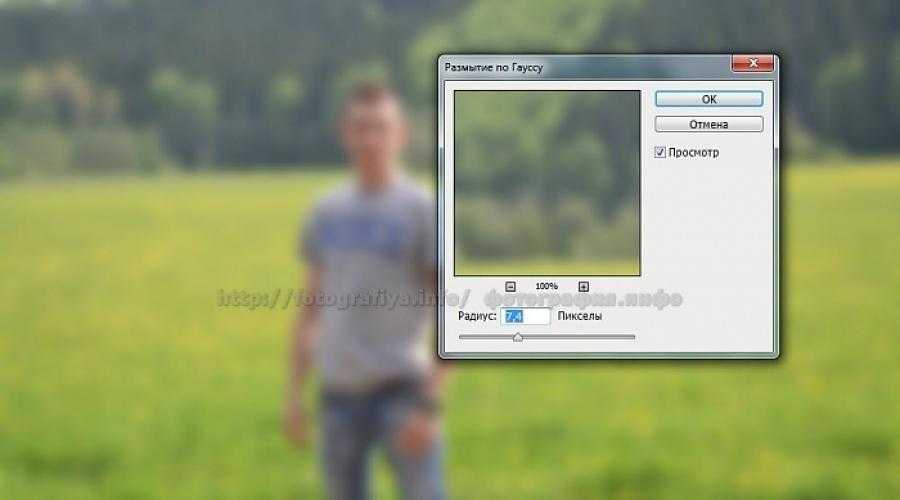 7 Результат
7 Результат
- 2 В итоге, после всех манипуляций, получится вот такой результат: Дополнительные советы
- 3 Заключение
Инструкция как размыть фон в фотошоп.
Загружаем фотографию в программу
Перетаскиваем нужное фото в окно PS, (удерживая лк мыши), или нажимаем в верхнем левом углу Файл — открыть — и далее выбираем нужное фото.
Создаём дубликат слоя
Правой кнопкой мыши, нажимаем на слой и выбираем создать дубликат слоя, или нажимаем комбинацию клавиш Ctrl+J.
Применяем фильтр размытие по Гауссу
Далее для дубликата слоя нажимаем Фильтр — Размытие — Размытие по Гауссу. Можно также использовать другие варианты размытия, предложенные в меню.
В открывшемся окне, выбираем радиус размытия в пикселях. Уровень размытия выставляем визуально, в зависимости того, какой результат вы желаете получить. Нужно понимать, что при выборе большой величины размытия, изображение может потерять свою естественность.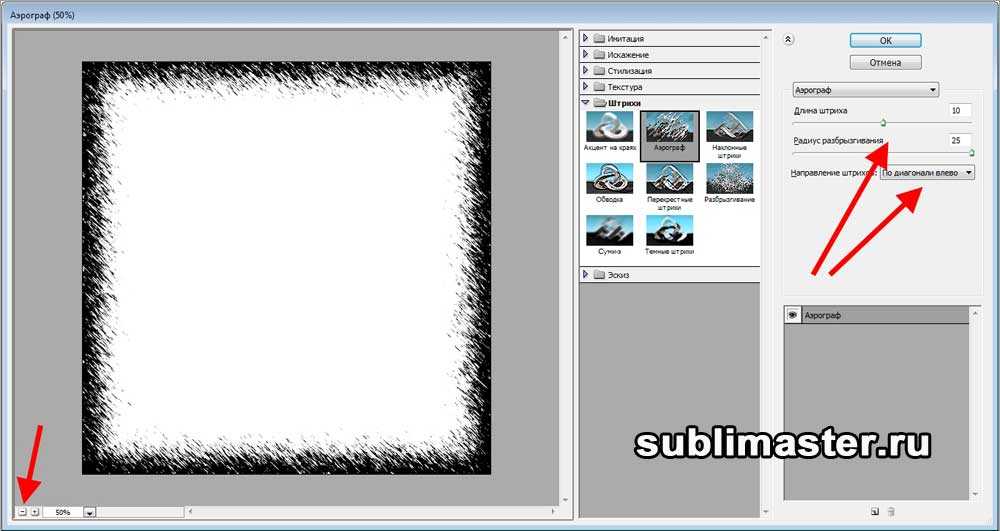
Своё фото, я хочу сделать с небольшим размытием, для этого выставляю значение в 7,0 пикселей.
Добавляем слой маску
Для дубликата слоя создаём слой маску. В нижнем правом углу, нажимаем на рисунок в виде прямоугольника с кружочком внутри. После нажатия, возле слоя появится белый прямоугольник.
Убираем размытие с модели
Для того, чтобы убрать размытие в нужных местах, выбираем мягкую кисть черного цвета. Для выбора мягкого варианта кисти, нажимаем правой кнопкой мыши на изображении.
Далее, выбрав нужный размер кисти, аккуратно удаляем размытие. Для качественной проработки всех деталей, необходимо увеличить изображение.
После удаления размытия на модели, получился вот такой результат:
Удаляем размытие с переднего плана
Для придания изображению более естественного вида, необходимо выровнять глубину резкости нашей модели с передним планом.
Уменьшаем для кисти прозрачность, по мере удаления объектов от нашей модели.
Результат
В итоге, после всех манипуляций, получится вот такой результат: Дополнительные советы
- Если изменить цвет кисти на чёрный, при её использовании, вместо удаления размытия, оно будет появляться.

- Если после наложения слоя маски, нажать комбинацию кнопок Ctrl+i, то произойдёт инверсия. Размытие будет проявляться после проведения белой кистью. Такой вариант удобен, когда необходимо размыть небольшие области изображения.
- Можно обойтись без слоя маски. После применения фильтра, размытие можно удалить с помощью ластика. Результат в таком случае может оказаться более грубым.
Заключение
Описанный вариант, не является единственным, но он один из самых простых для размытия фона. Для получения хорошо размытого фона ещё при съемке, предлагаю ознакомиться со статьёй как сделать задний фон размытым.
C уважением Автор блога vzest.ru Владимир Захаров!
Понравилась статья? Сделай репост, поделись с друзьями.
Нажми, чтобы оценить пост!
[Голосов: 3 Средний: 5]
8
Как размыть изображение в Photoshop (3 метода + подробные шаги)
Пытаетесь ли вы создать причудливый эффект глубины резкости, скрыть ненужные части изображения или просто проявить творческий подход, размыть изображение в Photoshop легко.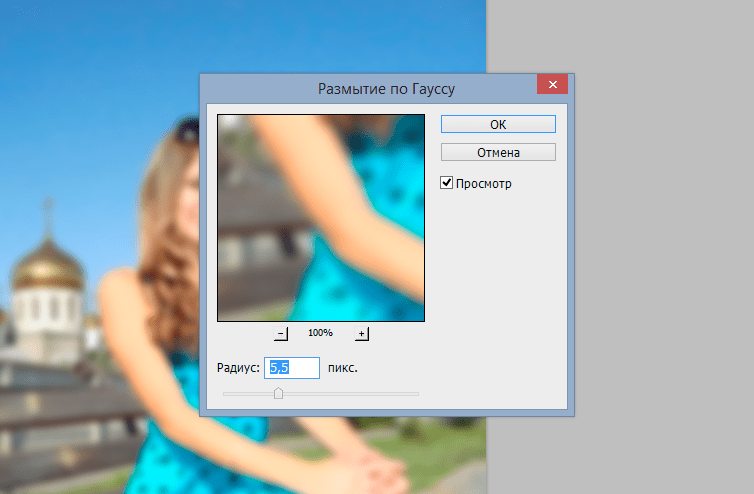 делать.
делать.
Photoshop предлагает удивительное количество различных фильтров размытия, но большинство из них чрезвычайно специфичны и на самом деле не очень полезны. Вместо того, чтобы утомлять вас всеми ими, я избавился от шума (шутка о цифровом изображении, я веселый) и выбрал несколько лучших способов размытия изображения в Photoshop.
Содержание
- Быстрый способ размытия изображения в Photoshop
- Как выборочно размыть изображение в Photoshop
- Размытие выделения
- Размытие для создания выборочного фокуса
- Последнее слово
Быстрый способ размыть изображение в Photoshop
Если вы просто хотите размыть все изображение, вот самый быстрый способ сделать это:
- Шаг 1: Откройте изображение в Photoshop.
- Шаг 2: Откройте меню Фильтр , выберите подменю Размытие и нажмите Размытие по Гауссу .
- Шаг 3: Отрегулируйте степень размытия изображения с помощью параметра Радиус и нажмите OK .

Поздравляем — вы только что размыли изображение в Photoshop!
Конечно, многое еще предстоит узнать о заусенцах изображений в Photoshop, поэтому, если вы хотите узнать, как выборочно применять размытие и изучить некоторые из новых причудливых фильтров размытия, читайте дальше!
Как выборочно размыть изображения в Photoshop
Если вы хотите размыть только часть изображения, это можно сделать несколькими способами. Вот некоторые из самых популярных и полезных методов!
Размытие выделения
Этот метод лучше всего подходит для ситуаций, когда вы хотите размыть лишь небольшую часть изображения. Это немного быстрый и грязный метод, но он полезен для быстрого размытия текста или лиц, которые вы не хотите видеть на своем изображении.
Работает почти так же, как быстрый способ, описанный в начале этой статьи, но на этот раз вы начнете с выбора. Вы можете использовать любой из инструментов выделения: прямоугольный инструмент выделения хорошо работает с текстом, а эллиптический инструмент выделения позволяет легко выбирать лица для размытия.
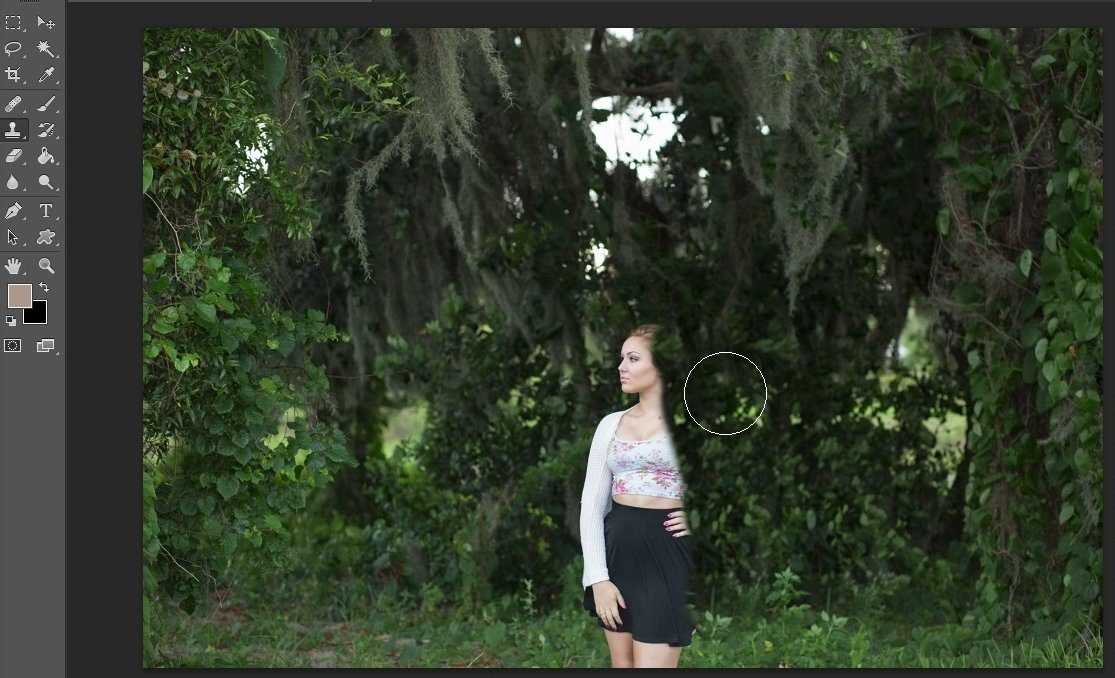
Если вы хотите, чтобы края эффекта размытия выглядели более гладкими, чтобы эффект был менее резким, настройте параметр «Растушевка» на панели параметров инструмента перед тем, как сделать выбор. Растушевка смягчает края выделенной области, так что любые применяемые эффекты постепенно проявляются по градиенту. Правильная настройка будет зависеть от разрешения вашего изображения, поэтому вам, возможно, придется немного поэкспериментировать.
Простите, добрый гражданин, вы не видели здесь пчелу?Если вы довольны своим выбором, просто примените фильтр Размытие по Гауссу с нужными настройками, и все готово!
Примечание. Если есть серьезные опасения по поводу конфиденциальности вашего изображения, обычно лучше полностью заблокировать конфиденциальный контент, а не использовать фильтр размытия. Фильтры просто используют математику, и их эффекты иногда могут быть «отменены» другими фильтрами.
Размытие для создания выборочного фокуса
Если вы хотите размыть все *кроме* определенной области, вы можете выбрать область, на которой хотите оставаться в фокусе, затем инвертировать выделение и применить размытие.
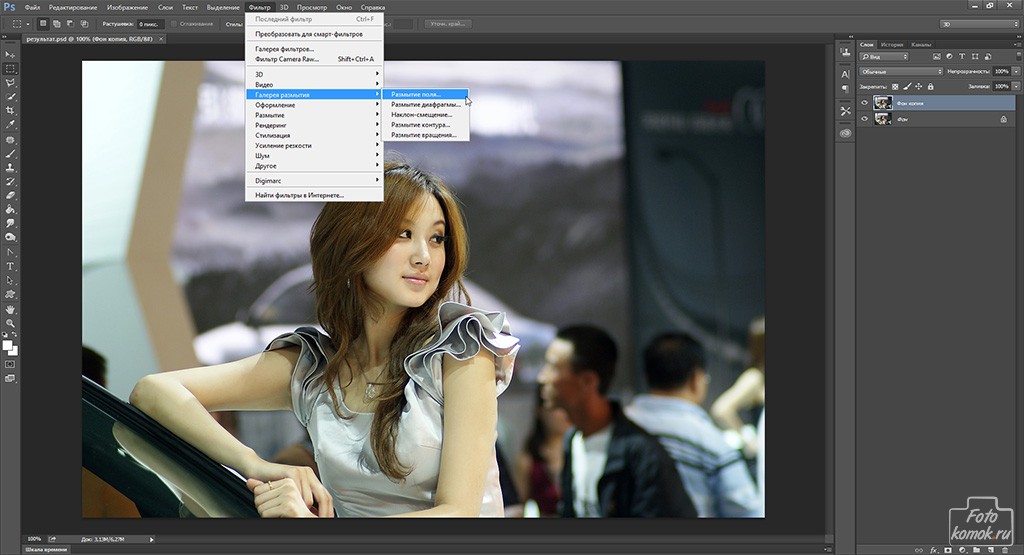
Но если вы хотите по-настоящему проявить фантазию, это отличный шанс изучить инструменты Photoshop Blur Gallery, которые часто дают лучший результат, чем простое размытие по Гауссу.
Эта фотография медоносной пчелы на цветке имеет приятное естественное размытие фона, но стебель цветка и некоторые листья слишком отвлекают внимание. Я мог бы обрезать их, но я также мог просто размыть их с дороги.
Откройте меню Фильтры , выберите подменю Галерея размытия и щелкните Размытие диафрагмы. Photoshop откроет галерею размытия, которая позволит вам применить любое или все новые причудливые размытия. В этом случае мы просто остановимся на размытии диафрагмы.
Ручки фильтра «Размытие диафрагмы» позволяют визуально размещать эффект.Фильтры «Галерея размытия» позволяют предварительно просмотреть эффект размытия и визуально контролировать его применение, что избавит вас от множества утомительных команд «Отменить».
 Просто нажмите и перетащите, чтобы установить центральную точку, а затем установите внешние границы резкой области. Внутренние опорные точки позволяют управлять средней точкой градиентного размытия.
Просто нажмите и перетащите, чтобы установить центральную точку, а затем установите внешние границы резкой области. Внутренние опорные точки позволяют управлять средней точкой градиентного размытия.Как вы можете видеть на изображении выше, вы получите гораздо более «аутентичное» размытие, используя фильтры «Галерея размытия», чем при использовании простого размытия по Гауссу. Возможно, это не всегда то, что вам нужно, но если вы пытаетесь воссоздать эффекты в камере, это ваш лучший выбор.
Еще одна привлекательная часть использования фильтров Blur Gallery заключается в том, что вы также можете создать эффект боке, который имитирует эффект, который вы получите от некоторых высококачественных объективов DSLR, а также добавить шум/зернистость обратно в изображение, чтобы ваша подделка размытие действительно выглядит так, как будто оно было создано в камере.
Лучший метод размытия изображений в Photoshop
Этот метод требует больше всего усилий, но он также и самый гибкий.
 Вместо того, чтобы использовать причудливый фильтр для выбора области размытия, мы будем использовать простое размытие по Гауссу и маски слоя, чтобы контролировать, где оно применяется.
Вместо того, чтобы использовать причудливый фильтр для выбора области размытия, мы будем использовать простое размытие по Гауссу и маски слоя, чтобы контролировать, где оно применяется.Для начала продублируйте слой, который вы хотите размыть, щелкнув его правой кнопкой мыши на панели Layers и выбрав Duplicate Layer . Вы также можете использовать ту же команду в меню «Слой», но сочетания клавиш по умолчанию нет. Не забудьте назвать слой как-нибудь описательно!
Выбрав дублированный слой, примените фильтр «Размытие по Гауссу» с любой настройкой, которая подходит для вашего творческого видения.
Затем добавьте маску слоя к дубликатному слою, используя кнопку «Добавить маску слоя» в нижней части панели «Слои» (см. ниже).
Кнопка «Добавить маску слоя» в Photoshop CC 2022Переключитесь на инструмент «Кисть» с помощью сочетания клавиш B и убедитесь, что цвет переднего плана установлен чисто черный. Выберите маску слоя на панели «Слои», а затем закрасьте ее черным цветом на маске.
 Любое место, которое вы рисуете черным цветом на маске слоя, будет скрыто, позволяя просвечивать неразмытый слой ниже.
Любое место, которое вы рисуете черным цветом на маске слоя, будет скрыто, позволяя просвечивать неразмытый слой ниже.Эта маска слоя может быть настолько сложной, насколько вы захотите. Это позволяет даже воссоздать эффект малой глубины резкости без использования причудливого объектива, хотя вам, вероятно, придется потратить немало времени на то, чтобы обвести объект съемки!
Заключительное слово
Это самые распространенные способы размытия изображений в Photoshop, но они далеко не единственные доступные методы. В Photoshop есть специальная кисть «Размытие» и целых 16 различных фильтров размытия, но большинство из них полезны только в очень специфических ситуациях. Если у вас есть отличный метод размытия изображений, который я не описал, не стесняйтесь, дайте мне знать в комментариях!
О Томасе Болдте
Томас начал свою карьеру в Photoshop еще в 2000 году. После изучения Photoshop 5.5 в компьютерном классе средней школы у него развилась непреходящая страсть к фотографии, дизайну и технологиям, которая привела его к получению степени бакалавра дизайна и в дикий мир технологических стартапов.
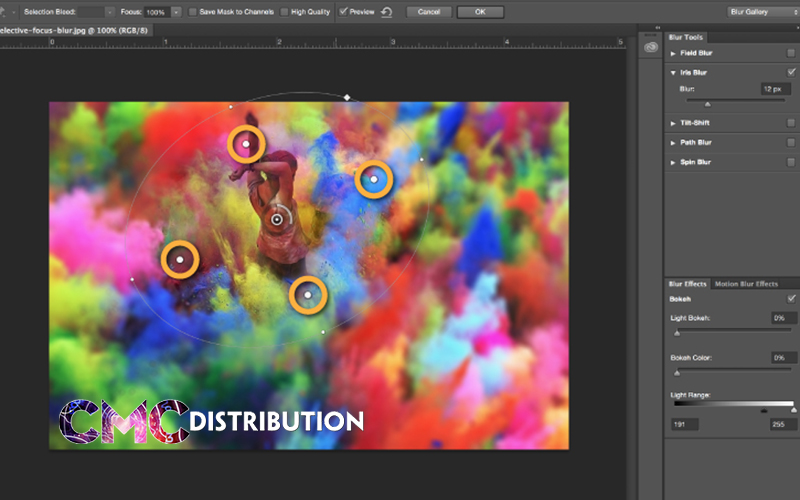
Как использовать инструмент «Размытие» в Photoshop (+ объяснение других методов размытия)
Для получения отличных фотографий требуется хороший контроль над глубиной резкости и балансом областей изображения, которые находятся в фокусе или не в фокусе. В некоторых случаях этот размытый фон или объект на переднем плане просто не получаются такими, как вы хотели. К счастью, вы можете легко использовать инструмент «Размытие» в Photoshop, чтобы смягчить области изображения при постобработке.
Самый простой способ размыть изображения в Photoshop — использовать Iris Blur. Выбрав слой изображения, перейдите в «Фильтр» > «Галерея размытия» > «Размытие диафрагмы». Поместите центр кольца размытия на объект и расширьте кольцо размытия до краев фотографии. Теперь увеличьте ползунок степени размытия, чтобы улучшить эффект.
Размытие диафрагмы — один из вариантов размытия, доступных в галерее размытия в Photoshop. Хотя он немного отличается от настоящего инструмента размытия, он может упростить процесс размытия всего изображения.
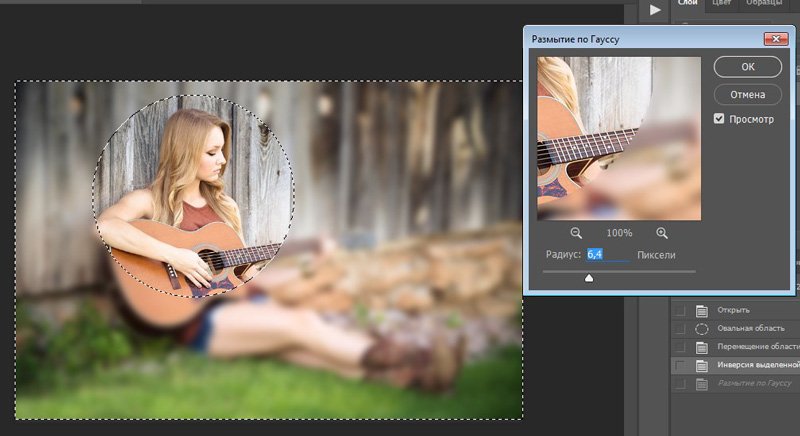
Поскольку в Photoshop существует несколько различных типов размытия, в этом руководстве будет рассказано, как использовать инструмент «Размытие», а также все стандартные фильтры размытия и параметры галереи размытия в программе. Таким образом, вы будете знать все варианты идеального размытия частей (или всего) изображения! Давайте начнем с того, что сосредоточимся на самом инструменте «Размытие».
Как использовать инструмент «Размытие» в Photoshop
Как только вы разберетесь с некоторыми настройками, вы сможете перейти к использованию инструмента «Размытие».
Объяснение настроек инструмента «Размытие»
Чтобы активировать инструмент «Размытие», щелкните значок инструмента «Размытие» на панели инструментов. Его значок выглядит как слеза, и если вы не видите его сразу, он будет во всплывающем меню с инструментами Sharpen Tool и Smudge Tool.
После включения инструмента «Размытие» вы можете изменить его настройки на панели параметров .

В Brush Preset Picker можно изменить размер кисти и жесткость 9.0031 . Вы также можете выбрать нужный тип кисти.
Чтобы правильно размыть область, размер кисти должен соответствовать области, которую необходимо размыть. Если вы выберете размер кисти, который слишком велик для целевой области, вы размоете области, которые вы не хотите размывать.
Инструмент «Размытие» с размером, установленным на 223 Инструмент «Размытие» с размером, установленным на 623Жесткость управляет тем, как размытые пиксели смешиваются с другими пикселями на изображении. Установка очень высокого значения жесткости приведет к более сильному размытию изображения, чем при более низком значении жесткости. Более низкое значение намного лучше смешивает размытые пиксели с окружающими пикселями.
Инструмент «Размытие» с жесткостью 15% Инструмент «Размытие» с жесткостью 100%Двигаясь вниз по панели, вы можете найти доступные типы кистей.

Выберите жесткую круглую кисть или мягкую круглую кисть. Эффект жесткой круглой кисти резкий, потому что края кисти более четкие, в то время как эффект мягкой круглой кисти более тонкий, потому что к ее краям применено размытие. Это единственные кисти, которые вы должны использовать для размытия изображений вручную.
Прочность управляет степенью размытия, применяемой кистью, когда инструмент размытия активен.
Инструмент «Размытие» с параметром «Интенсивность» 100% Инструмент «Размытие» с параметром «Интенсивность» 10%Еще один полезный параметр инструмента размытия — Sample All Layers . Этот параметр применяет эффект размытия сразу к нескольким слоям.
Использование инструмента «Размытие» на изображении
Чтобы использовать инструмент «Размытие» для редактирования изображения, первое, что нужно сделать, это продублировать его слой. Для этого нажмите Control + J (Win) или Команда + J (Mac).
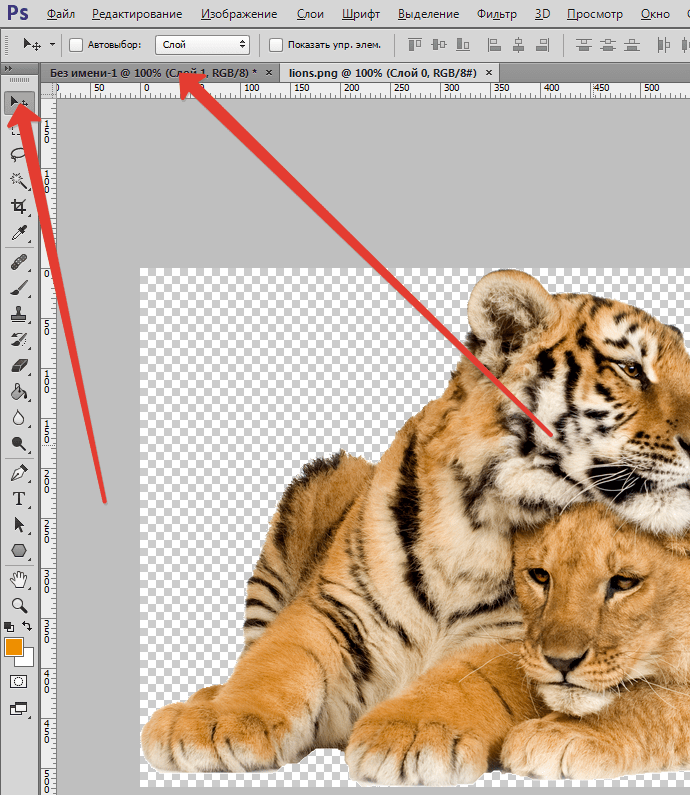
Затем решите, к какой области вы будете применять эффект размытия. В моем случае я хочу размыть горы на заднем плане этого изображения, оставив деревья на переднем плане резкими и в фокусе.
Затем перейдите на панель инструментов и возьмите Blur Tool .
Затем перейдите на панель параметров и измените настройки инструмента размытия, как показано в предыдущем разделе этого руководства.
После изменения всех необходимых настроек закрасьте области, которые хотите размыть. Вы можете постоянно менять размер кисти, жесткость и силу, покрывая нужную область.
BeforeAfterДругие способы размытия изображения в Photoshop
Вместо добавления размытия к изображению вручную вы можете использовать фильтры размытия, доступные в Photoshop. Они удобны, и каждый служит своей цели.
Стандартные фильтры размытия
Чтобы получить доступ к стандартным фильтрам размытия, выберите Фильтр > Размытие.

Щелкнув стрелку рядом с Размытие, вы увидите все доступные фильтры размытия. Вот что делает каждый из них:
Среднее
Этот эффект размытия использует искусственный интеллект Photoshop для оценки среднего цвета всех пикселей изображения или выбранной области. Когда вы применяете этот фильтр, он заполняет ваше изображение или часть усредненным цветом из области, к которой вы применяете размытие.
Вам нужно будет комбинировать этот фильтр с другим эффектом, чтобы элементы фотографии были видны, например, с градиентом или режимом наложения. Вы можете использовать этот фильтр, чтобы применить размытие вместе с добавленными текстурными эффектами, чтобы создать лаконичный фон.
Размытие
Это базовый эффект размытия, используемый для смягчения краев, уменьшения шума или удаления пыли с изображения.
Размытие Больше
Работает так же, как стандартный фильтр размытия, но его эффект в четыре раза жестче.
Box Blur
Применяет эффект размытия к объектам, сохраняя и улучшая их края.
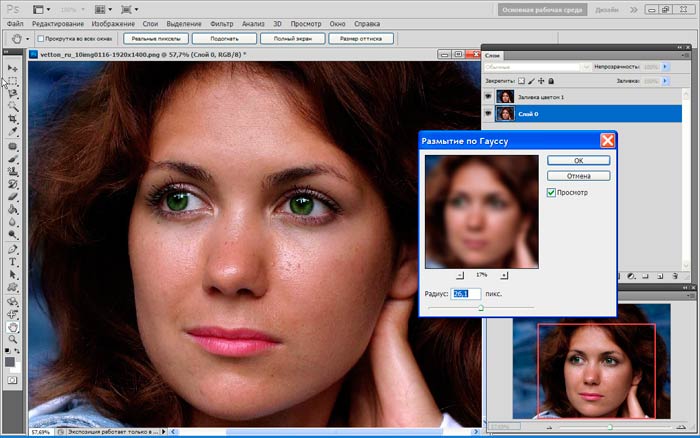 Это отличный вариант, если вы хотите, чтобы края ваших объектов выделялись.
Это отличный вариант, если вы хотите, чтобы края ваших объектов выделялись.Размытие по Гауссу
Размытие по Гауссу — популярный эффект размытия, обеспечивающий очень плавный и ровный конечный результат. Размытие по Гауссу использует кривую для размытия выбранных областей, создавая более мягкий эффект. Вы можете использовать его, чтобы смягчить кожу и уменьшить шум на изображениях.
Размытие объектива
Этот эффект похож на эффект размытия, создаваемый объективом камеры. Он размывает определенные области изображения, фокусируя внимание на других областях. Вы можете использовать его для размытия фона и настройки глубины резкости изображения.
Радиальное размытие
Размытие направлено к центральной точке, в результате чего эффект размытия кажется вращающимся или масштабируемым. Этот эффект привлекает внимание к объектам, придавая им ощущение движения.
Размытие в движении
Это эффект размытия, который придает изображению ощущение движения, но он не направлен ни к какой точке, в отличие от радиального размытия.
 Полезно, например, создать впечатление, что человек быстро бежит или что водоем течет. Вот как применить этот эффект.
Полезно, например, создать впечатление, что человек быстро бежит или что водоем течет. Вот как применить этот эффект.Как использовать стандартные фильтры размытия в Photoshop
Сначала перенесите изображение в Photoshop. Затем перейдите на панель Layers и преобразуйте свое изображение в смарт-объект , щелкнув его правой кнопкой мыши и выбрав Преобразовать в смарт-объект . Это применит фильтр неразрушающим образом, и вы сможете редактировать в любое время в будущем.
Затем выберите область изображения, к которой вы хотите применить размытие. В этом примере я хочу применить размытие в движении, чтобы еще больше исказить отражение в воде.
Выбрав область для размытия, сделайте выделение вокруг нее с помощью инструмента по вашему выбору. Вам не нужно быть точным, но убедитесь, что выделение не распространяется на другие области изображения. Например, эффект не будет иметь смысла, если я расширю выделение на пляжный песок.

Я выбрал инструмент лассо (L) , найденный на панели инструментов для моего выбора.
Чтобы использовать инструмент лассо, обведите нужную область. Так как область, которую я выбрал, не имеет четко очерченных краев, инструмент «Лассо» — хороший выбор для этого случая.
После выбора перейдите к Фильтр > Размытие > Размытие в движении.
В диалоговом окне Размытие в движении есть несколько настроек, которые вы должны настроить, чтобы настроить эффект. В Distance , вы можете настроить искажение пикселей, которое приведет к эффекту движения. Чем выше вы установите значение, тем больше эффекта движения вы сможете создать.
Вы можете увидеть, как меняется ваше изображение в окне предварительного просмотра. Вы также можете настроить угол размытия движения. Установите угол равным нулю, чтобы создать шаблоны горизонтального размытия, или другим значением, чтобы создать диагональные или вертикальные шаблоны.

Я рекомендую вам выбрать ракурс, который соответствует концепции вашего изображения. В моем случае я оставил угол равным 0. Нажмите OK , чтобы закрыть диалоговое окно «Размытие в движении» и применить изменения.
Вернувшись в рабочую область, нажмите Control + D (Win) или Command + D (Mac), чтобы отменить выделение выбранной области. Теперь эффект размытия будет изолирован от области выделения.
BeforeAfterДополнительные стандартные фильтры размытия в Photoshop
Размытие формы
Вместо того, чтобы появляться в стандартной форме прямоугольника, размытые пиксели принимают другие геометрические или пользовательские формы при применении этого размытия.
Умное размытие
Умное размытие угадывает уровень размытия, применяемого к пикселям, на основе размытости окружающих пикселей. Это очень точный фильтр размытия, который предлагает вам множество опций для дальнейшего повышения его точности.
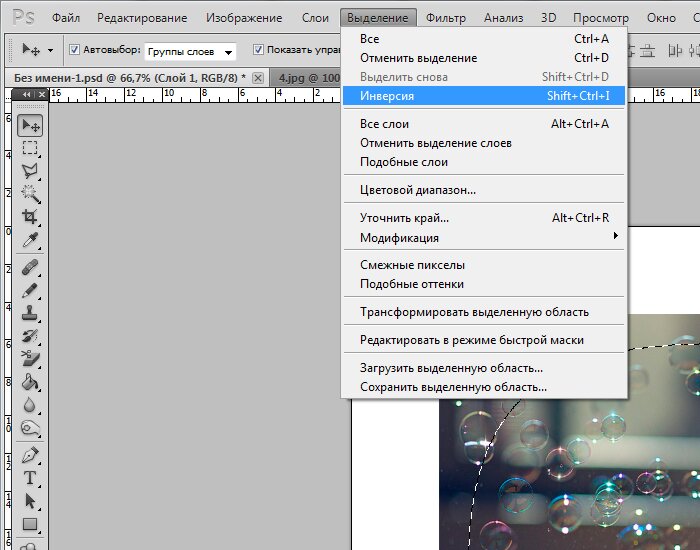
Размытие поверхности
Этот эффект размывает объекты, но оставляет их края нетронутыми. Это удобный фильтр, например, для ретуши кожи.
Галерея размытия
Чтобы открыть галерею размытия, выберите Фильтр > Галерея размытия. Здесь вы найдете несколько более продвинутых эффектов размытия в Photoshop.
Размытие по полю
Фильтр применяет различные уровни размытия к изображению, фокусируясь на определенной точке. Это отличный способ создать глубину резкости с помощью Photoshop.
Размытие с наклоном и сдвигом
Имитирует эффект, создаваемый линзами с наклоном и сдвигом, которые изменяют фокальную плоскость изображений. Эффект наклона-сдвига в Photoshop делит изображение на блоки с фокусом и без него.
Размытие пути
Вы можете создавать шаблоны размытия для добавления к изображению, рисуя в нем собственные пути.
Spin Blur
Добавляет к изображениям шаблоны кругового размытия.
 Вы можете использовать его, чтобы круглые объекты казались движущимися.
Вы можете использовать его, чтобы круглые объекты казались движущимися.Размытие диафрагмы
Используйте этот параметр, чтобы применить различные уровни размытия к изображению в форме эллипса. Вот как использовать этот эффект.
Сначала откройте изображение в Photoshop. Затем преобразуйте слой изображения в смарт-объект, чтобы при необходимости можно было отредактировать эффект позже. Для этого перейдите на Панель «Слои» , щелкните слой правой кнопкой мыши и выберите «Преобразовать в смарт-объект».
Затем перейдите к Фильтр > Галерея размытия > Размытие диафрагмы.
Откроется рабочая область галереи размытия.
На изображении появится овальная дорожка с колесом посередине.
Путь ограничивает переход между областью фокусировки изображения и областью его размытия. Вы можете исказить путь, щелкнув и перетащив его в любое место. Например, вы можете перетащить его внутрь, чтобы уменьшить путь.
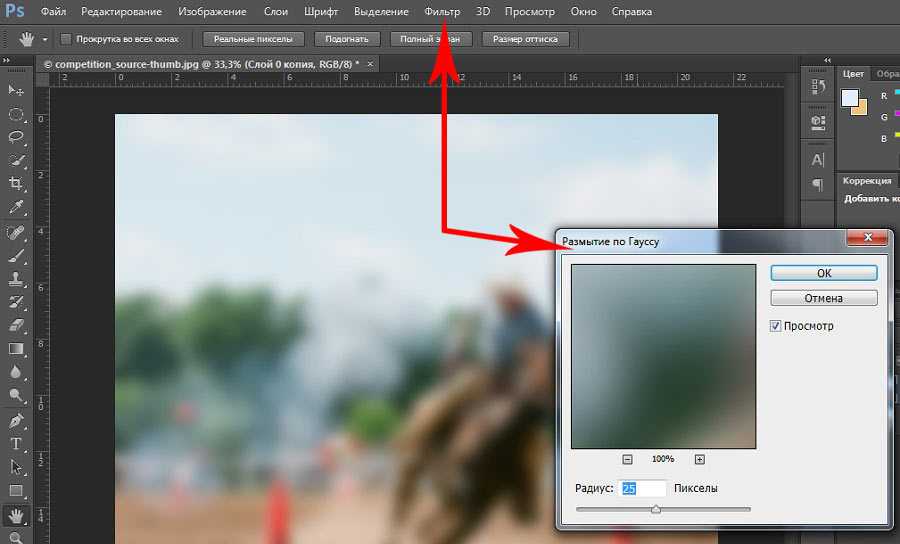
И вы можете перетащить его наружу, чтобы расширить путь.
Колесо вокруг фокальной точки представляет уровень размытия изображения. Чтобы изменить его, поместите курсор на колесо и перетащите полосу размытия против часовой стрелки, чтобы уменьшить уровень размытия.
Или перетащите колесико по часовой стрелке, чтобы увеличить уровень размытия.
Белые точки на овальной траектории представляют растушевку. Переход между размытием и фокальной точкой изображения резкий, когда они находятся рядом с траекторией.
И если вы перетащите их внутрь, переход между размытием и точкой фокусировки будет более постепенным и тонким.
Нажмите Ok , когда закончите применять эффект размытия диафрагмы.
Теперь вы успешно размыли изображение в форме эллипса вокруг фокальной точки вашего изображения.
BeforeAfterХотите более простой способ освоить Photoshop?
Несмотря на то, что существует бесконечный список инструментов и приемов для изучения в Photoshop, есть шесть основных навыков, которые, я считаю, должен знать каждый.

